Цисцо Пацкет Трацер је мрежни симулациони софтвер за симулацију Цисцо мрежних уређаја. Помоћу Цисцо Пацкет Трацера можете дизајнирати једноставне до прилично сложене мрежне топологије. Такође можете да конфигуришете виртуелне рачунаре, рутере, прекидаче итд. У програму Пацкет Трацер да бисте тестирали мрежну топологију.
Цисцо Пацкет Трацер се такође може користити за симулацију бежичних мрежа, мрежа ИП телефоније (ВоИП) и многих других.
Ако циљате на Цисцо сертификат као што су ЦЦЕНТ, ЦЦНА итд., Тада можете користити Цисцо Пацкет Трацер да научите да конфигуришете Цисцо мрежне уређаје (као што су прекидачи и рутери) помоћу Цисцо ИОС наредби.
У овом чланку ћу вам показати како да инсталирате и користите Цисцо Пацкет Трацер на Убунту 18.04 ЛТС. Хајде да почнемо.
Преузимање Пацкет Трацера:
Цисцо Пацкет Трацер можете бесплатно преузети и користити. Потребан вам је налог Цисцо Нетворк Ацадеми да бисте могли да преузмете и користите Цисцо Пацкет Трацер. Можете бесплатно да направите рачун Цисцо Нетворк Ацадеми.
Да бисте креирали рачун Цисцо Нетворк Ацадеми, посетите хттпс: // ввв.нетацад.цом / цоурсес / пацкет-трацер из било ког веб прегледача по вашем избору и требали бисте видети следећу страницу. Сада кликните на Региструјте се да бисте преузели Пацкет Трацер како је означено на снимку екрана испод.
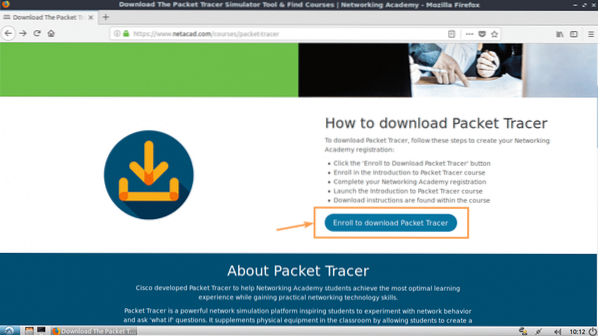
Требали бисте видети следећу страницу. Сада кликните на Пријавите се данас! како је означено на снимку екрана испод.
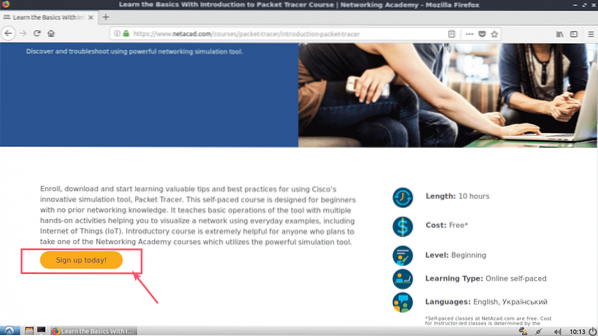
Сада кликните на енглески језик.
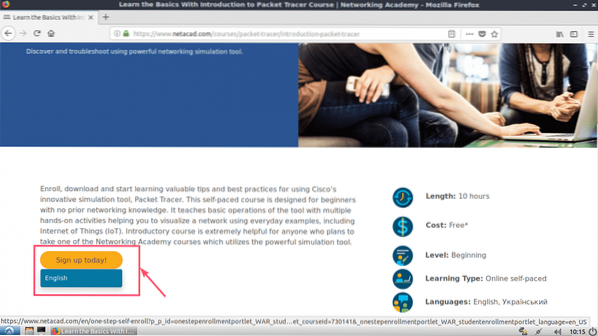
Треба да се отвори страница за регистрацију. Попуните детаље и кликните на Региструј се како је означено на снимку екрана испод.
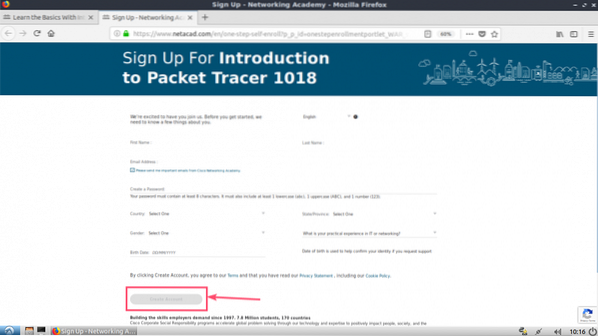
Када се региструјете и верификујете налог, идите на хттпс: // ввв.нетацад.цом / и требали бисте видети следећу страницу. Кликните на Пријавите се како је означено на снимку екрана испод.
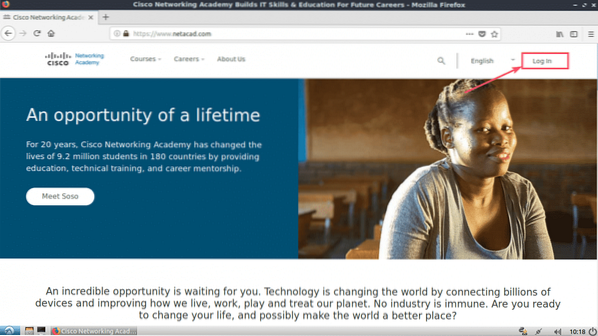
Сада унесите своју адресу е-поште и лозинку и кликните на Пријавите се.
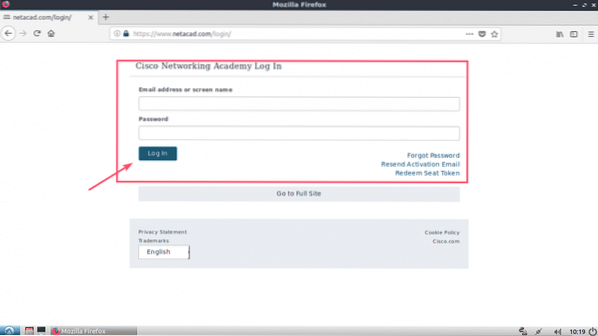
Када се пријавите, кликните на Ресурс > Преузмите Пацкет Трацер како је означено на снимку екрана испод.

Сада идите до одељка за преузимање. У време писања овог чланка, Пацкет Трацер 7.2 је најновија верзија. Од Линук Десктоп верзија 7.2 енглески кликните на 64-битно преузимање линк као што је означено на снимку екрана испод.
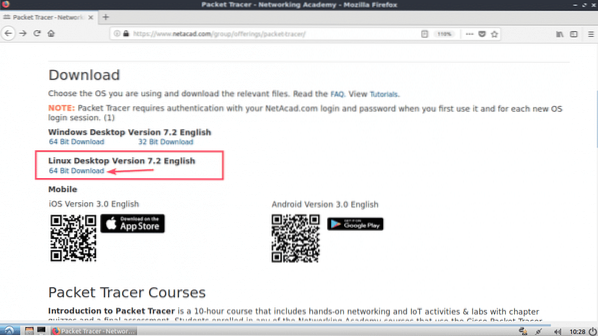
Ваш претраживач треба да затражи да преузмете Пацкет Трацер. Кликните на Сними документ и кликните на У реду.
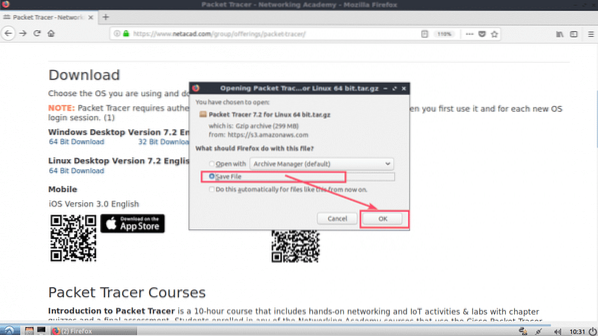
Преузимање би требало да започне.
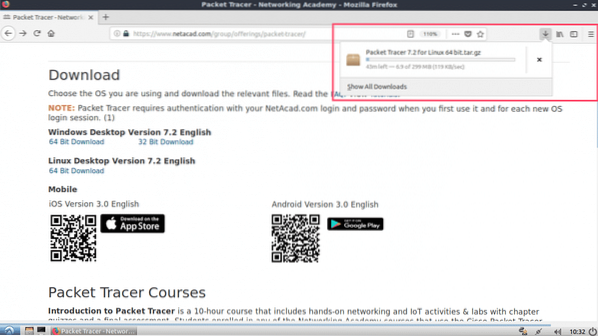
Инсталирање Пацкет Трацер-а на Убунту 18.04 ЛТС:
Сада када је Пацкет Трацер преузет. Време је да га инсталирате.
Прво дођите до директоријума ~ / Довнлоадс вашег Убунту-а 18.04 ЛТС машина са следећом командом:
$ цд ~ / Преузимања
Као што видите, архива Пацкет Трацер је доступна овде.

Сада направите нови директоријум (Назовимо га ПТ72Инсталлер) да бисте извукли инсталациони програм из Пацкер Трацер архиве коју сте управо преузели.
$ мкдир ПТ72ИнсталлерСада извуците архиву Пацкет Трацер следећом наредбом:
$ судо тар квзф 'Пацкет Трацер 7.2 за Линук 64 бит.катран.гз '-Ц ПТ72Инсталлер
Све датотеке су извучене у директоријум ПТ72Инсталлер.

Сада идите на ПТ72Инсталлер / директоријум са следећом наредбом:
$ цд ПТ72Инсталлер
Сада покрените инсталатер следећом наредбом:
$ ./инсталирај
Сада притисните
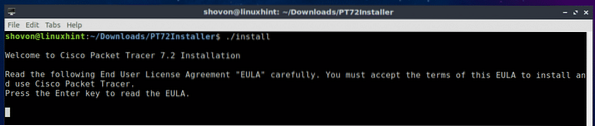
Притисните
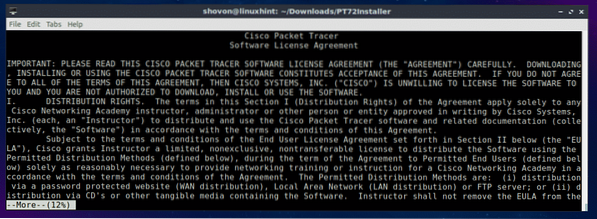
На крају уговора о лиценци притисните г а затим притисните
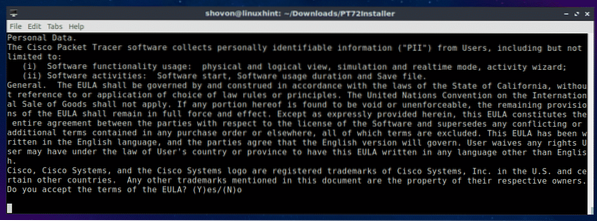
Оставите подразумевано и притисните
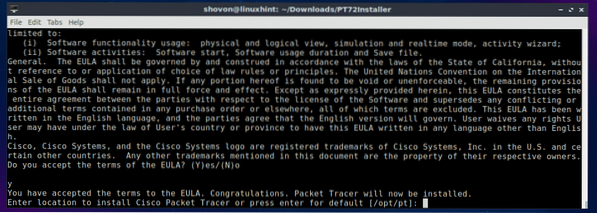
Притисните г а затим притисните
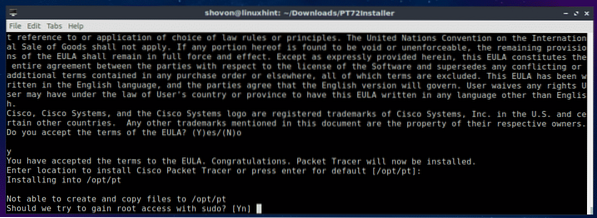
Притисните г а затим притисните
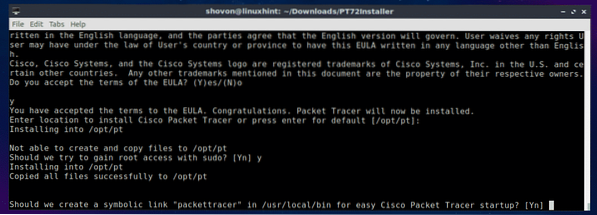
Пацкет Трацер 7.2 треба инсталирати.
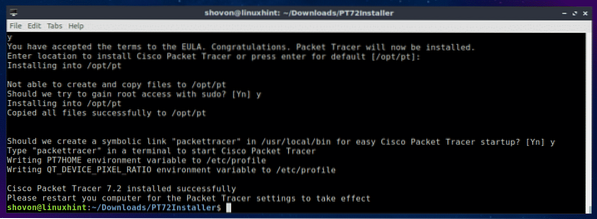
Сада поново покрените рачунар следећом командом:
$ судо ребоотКада се рачунар покрене, дођите до директоријума Пацкет Трацкер / опт / пт / бин са следећом командом:
$ цд / опт / пт / бин
Ако покушате да покренете Пацкет Трацер, требало би да видите следећу грешку. То значи, либпнг12.тако.0 Датотека библиотеке није доступна на вашем рачунару. Датотека библиотеке није доступна у Убунту 18.04 ЛТС спремиште пакета такође. Али пакет библиотеке можете преузети и инсталирати из спремишта пакета Дебиан Јессие. То би требало да реши наш проблем.

Прво идите на / тмп директоријум са следећом наредбом:
$ цд / тмп
Да бисте преузели либпнг12-0 пакет библиотеке из спремишта пакета Дебиан Јессие, покрените следећу наредбу:
$ вгет хттп: // фтп.нас.дебиан.орг / дебиан / поол / маин / либп / либпнг / либпнг12-0_1.2.50-2+деб8у3_амд64.деб

либпнг12-0 треба преузети.
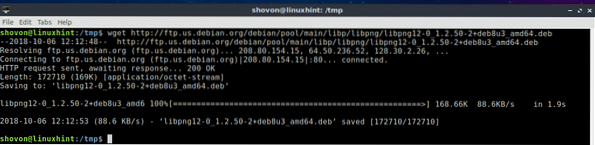
Сада инсталирајте либпнг12-0 са следећом командом:
$ судо дпкг -и либпнг12-0_1.2.50-2 + деб8у3_амд64.деб
либпнг12-0 треба инсталирати.

Сада се вратите у директоријум Пацкет Трацер (/ опт / пт / бин) са следећом командом:
$ цд / опт / пт / бинАко покушате да покренете Пацкет Трацер, можда ћете и даље добити неке грешке! Потребне Кт библиотеке нису инсталиране.

Да бисте инсталирали све потребне Кт библиотеке, покрените следећу наредбу:
$ судо апт упдате && судо апт инсталл либкт5вебкит5 либкт5мултимедиавидгетс5либкт5свг5 либкт5сцрипт5 либкт5сцрипттоолс5 либкт5скл5

Сада притисните г а затим притисните
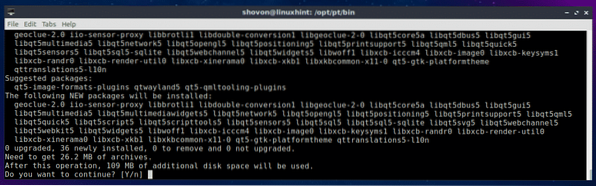
Треба инсталирати Кт библиотеке.
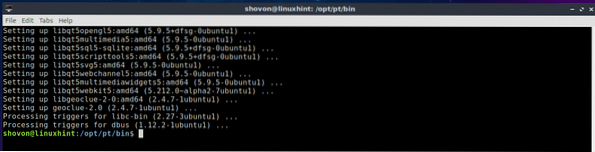
Покушајте поново да покренете Пацкет Трацер.
$ ./ ПацкетТрацер7Добили смо упит! Кликните на У реду.
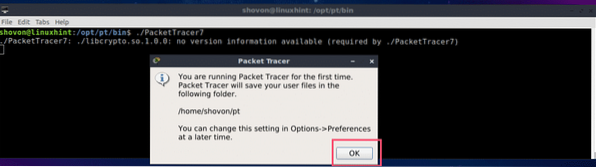
Сада би требало да видите следећи прозор. Пријавите се на свој рачун Цисцо Нетворк Ацадеми.
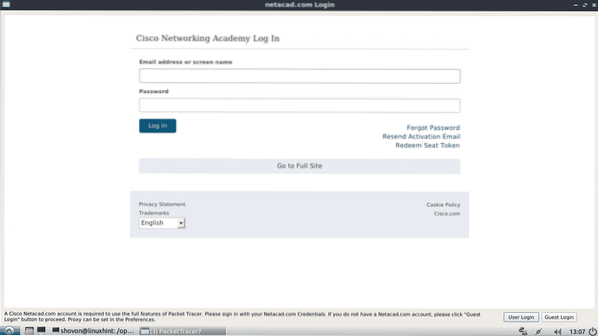
Пацкет Трацер 7.2 треба да почне.
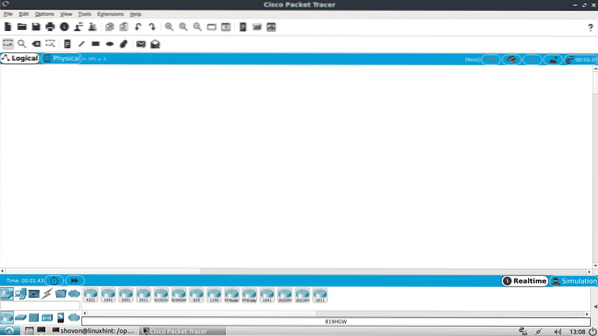
Такође можете покренути Пацкет Трацер 7.2 са следећом командом:
$ пацкеттрацер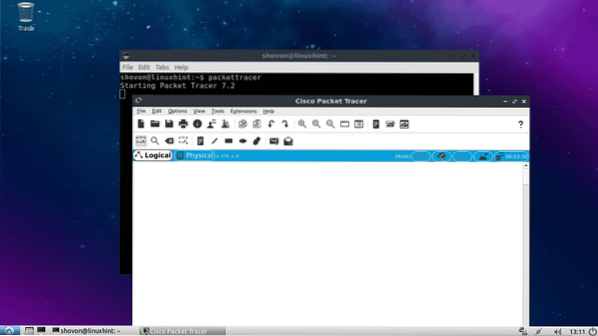
Коришћење Пацкет Трацера 7.2:
У овом одељку осмислићу једноставну мрежну топологију и показати вам како функционише Пацкет Трацер.
Прво покрените Пацкет Трацер 7.2. Сада кликните на Мрежни уређаји и кликните на Прекидачи икона како је означена на снимку екрана испод.
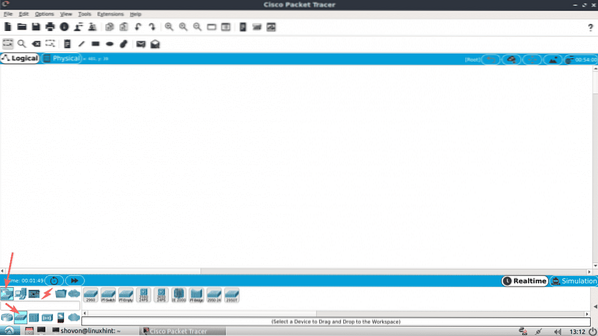
Сада кликните и превуците један од прекидача у прозор пројекта.
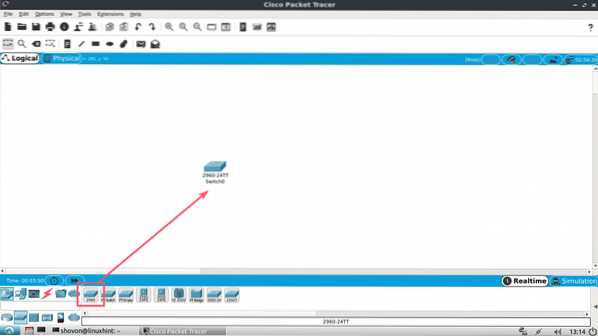
Сада кликните на Крајњи уређаји икону. Као што видите, наведено је пуно крајњих уређаја као што су ПЦ, Лаптоп, Сервер итд.
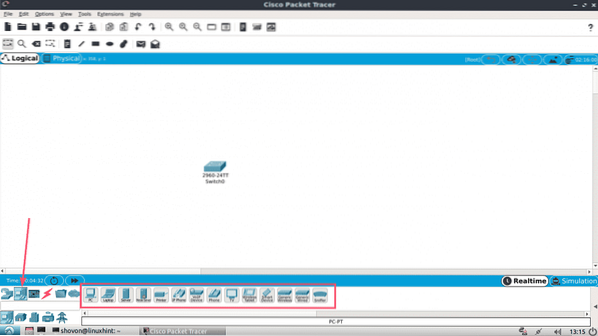
Сада превуците и спустите 2 рачунара у прозор пројекта.
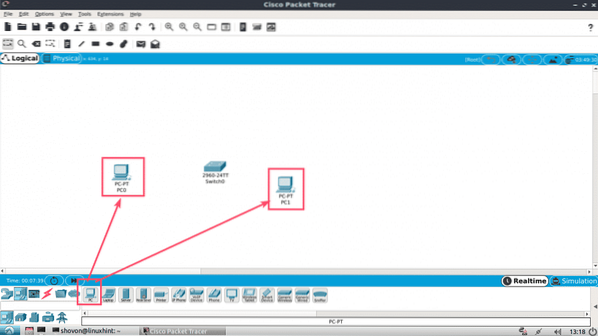
Сада кликните на икону Кабл.
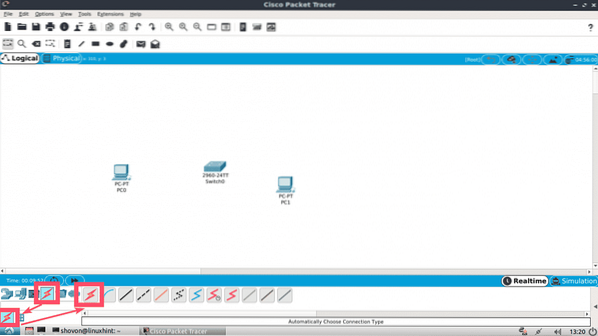
Затим кликните на рачунар, а затим на Свитцх у прозору вашег пројекта. Требали би бити повезани.
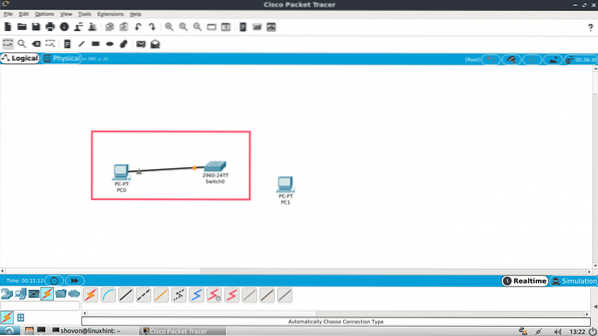
На исти начин повежите други рачунар са прекидачем.
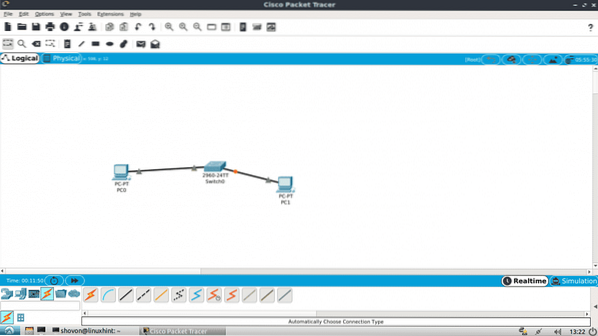
Сада двапут кликните било који од рачунара и требало би да видите следећи прозор. Иди на Десктоп таб.
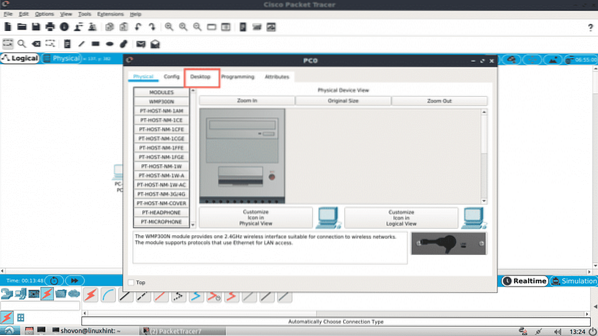
Сада кликните на Конфигурација.
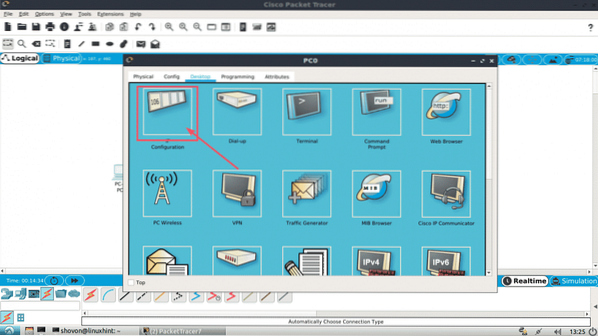
Сада попуните детаље о ИПв4 на следећи начин на једном од рачунара и кликните на Икс дугме када завршите.
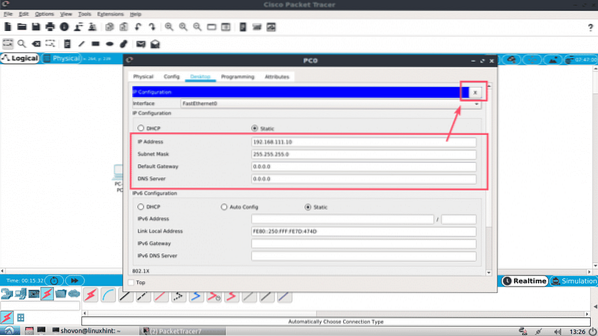
На исти начин попуните ИПв4 детаље на следећи начин на другом рачунару:
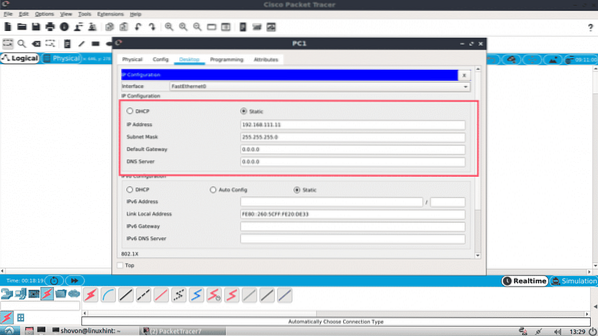
Сада кликните на Командна линија икону на једном од рачунара.
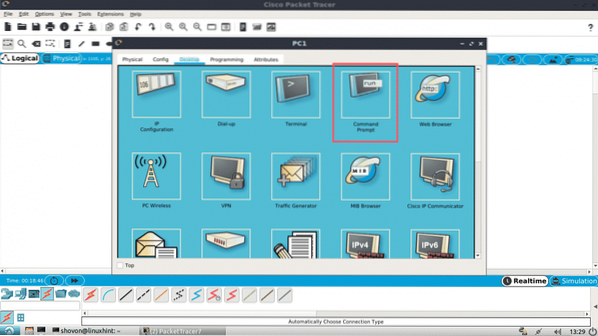
Требало би да започне командна линија. Сада покушајте да пингујете један рачунар са другог.
$ пинг 192.168.111.10Као што видите, пинг ради.
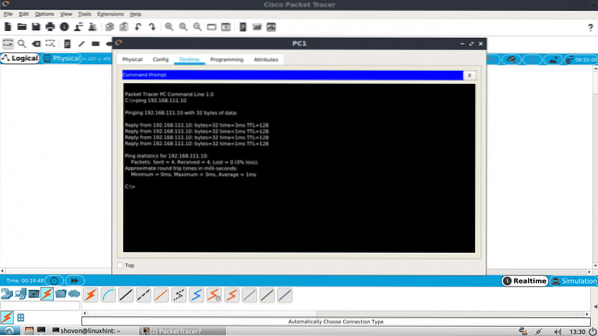
Као што видите, пинг ради у оба смера. Могу да се повежем на један рачунар са другог.
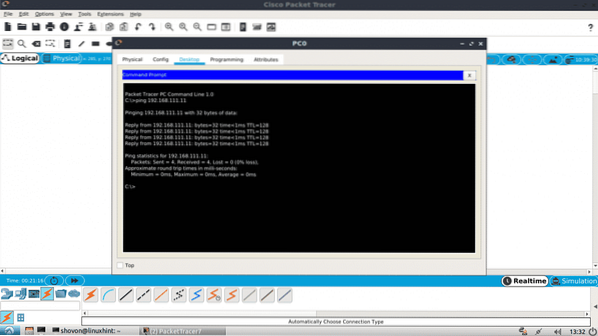
Такође се можете пријавити на ИОС конзолу вашег ЦИСЦО Свитцх-а. Само двапут кликните на Свитцх у прозору вашег пројекта и идите на картицу ЦЛИ.
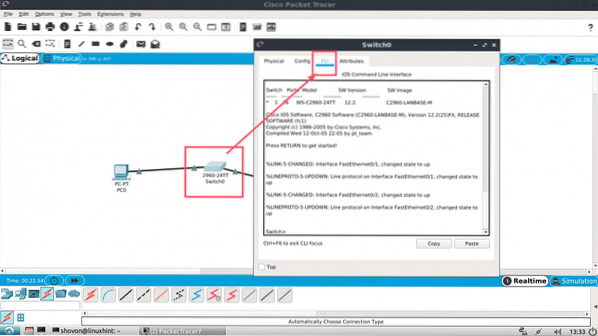
Дакле, тако инсталирате и користите Пацкет Трацер на Убунту 18.04 ЛТС. Хвала што сте прочитали овај чланак.
 Phenquestions
Phenquestions


